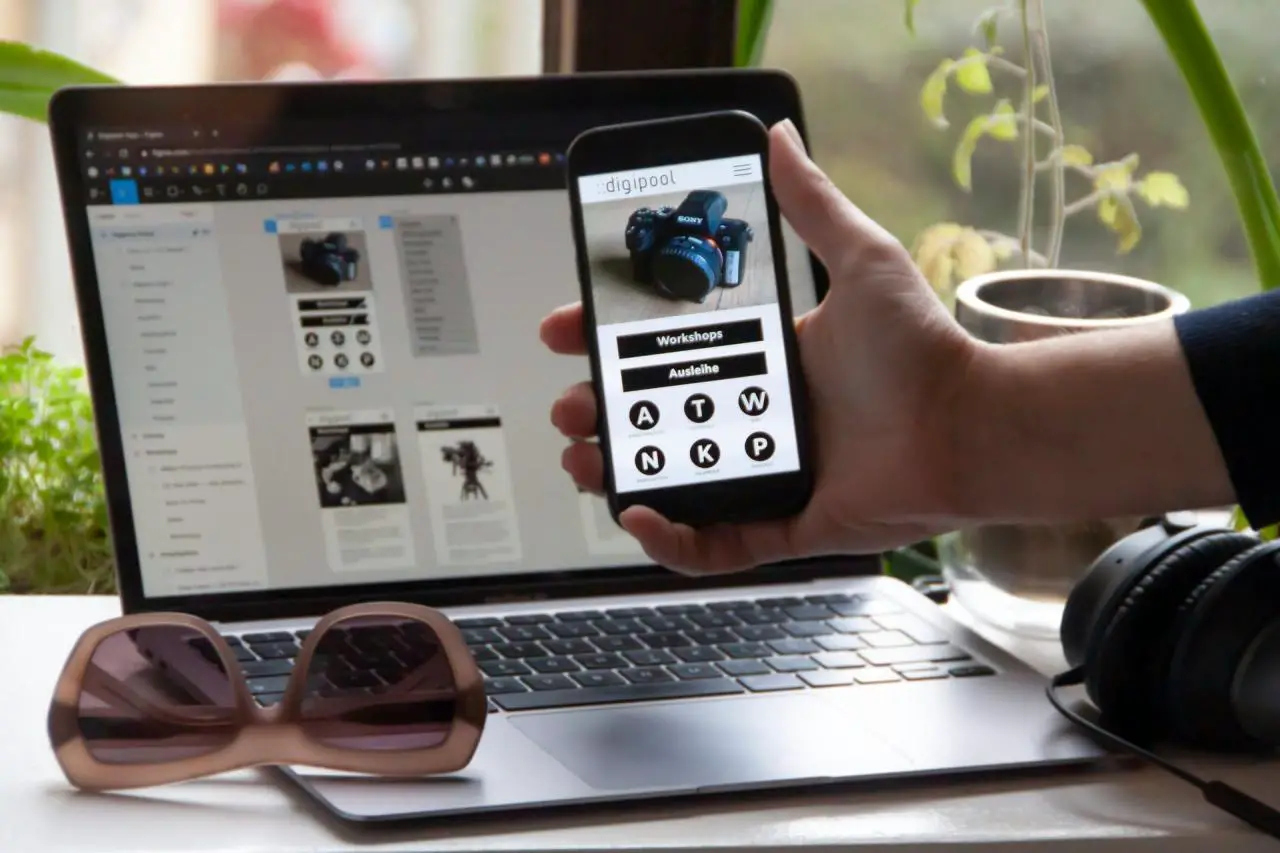
Android Studio ist ein Programm, das typischerweise zum Entwickeln von Android-Anwendungen verwendet wird. Da es jedoch einen Emulator zum Testen der erstellten Anwendungen enthält, können Sie es auch für andere Zwecke verwenden, z. B. für die Verwendung von Android-Anwendungen oder Spielen auf dem großen Bildschirm des Computers. Und das geht ganz einfach und schnell, wie Sie weiter unten sehen werden.
Um zu beginnen, müssen Sie natürlich zunächst Android Studio auf Ihrem Computer installieren und konfigurieren . Befolgen Sie dann die folgenden Schritte. Es lohnt sich, denn der Android Studio-Emulator ist einer der besten Android-Emulatoren auf dem Markt , nicht nur, weil er von Google entwickelt wurde und als sicher gilt, sondern auch, weil er so gut funktioniert . Wenn Sie hier Android-Apps ausführen, ist es fast so, als würden Sie das Original verwenden .
Öffnen Sie eine beliebige APK im Android Studio-Emulator
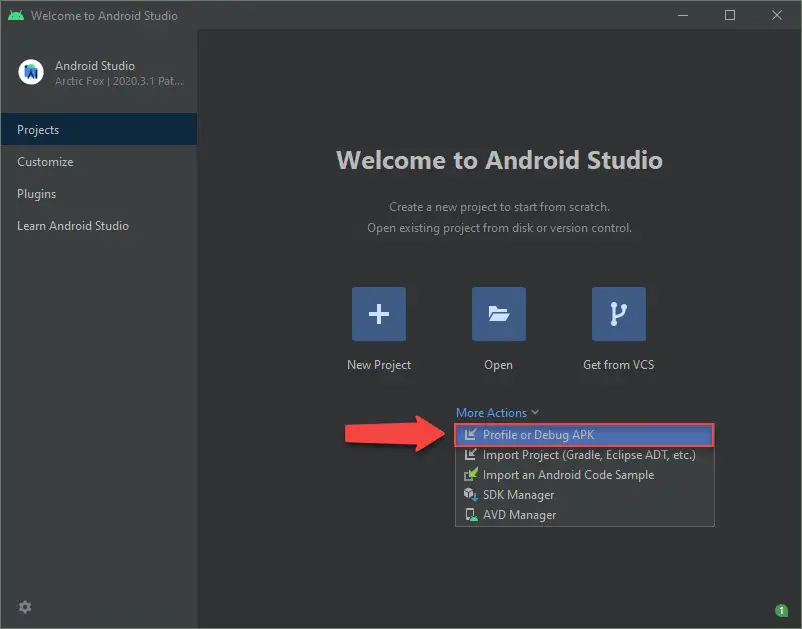
Öffnen Sie das Programm und klicken Sie auf Projekte, Weitere Aktionen, Profil oder APK debuggen .
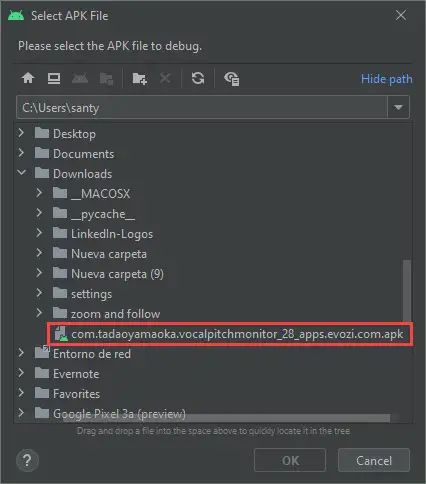
Wählen Sie die APK aus , die Sie laden oder in Android Studio ausführen möchten. Es gibt viele Möglichkeiten, die APK einer beliebigen App herunterzuladen, wie Sie hier sehen können . Auf der Website evozi.com finden Sie beispielsweise einen Google Play-Anwendungs-Downloader .
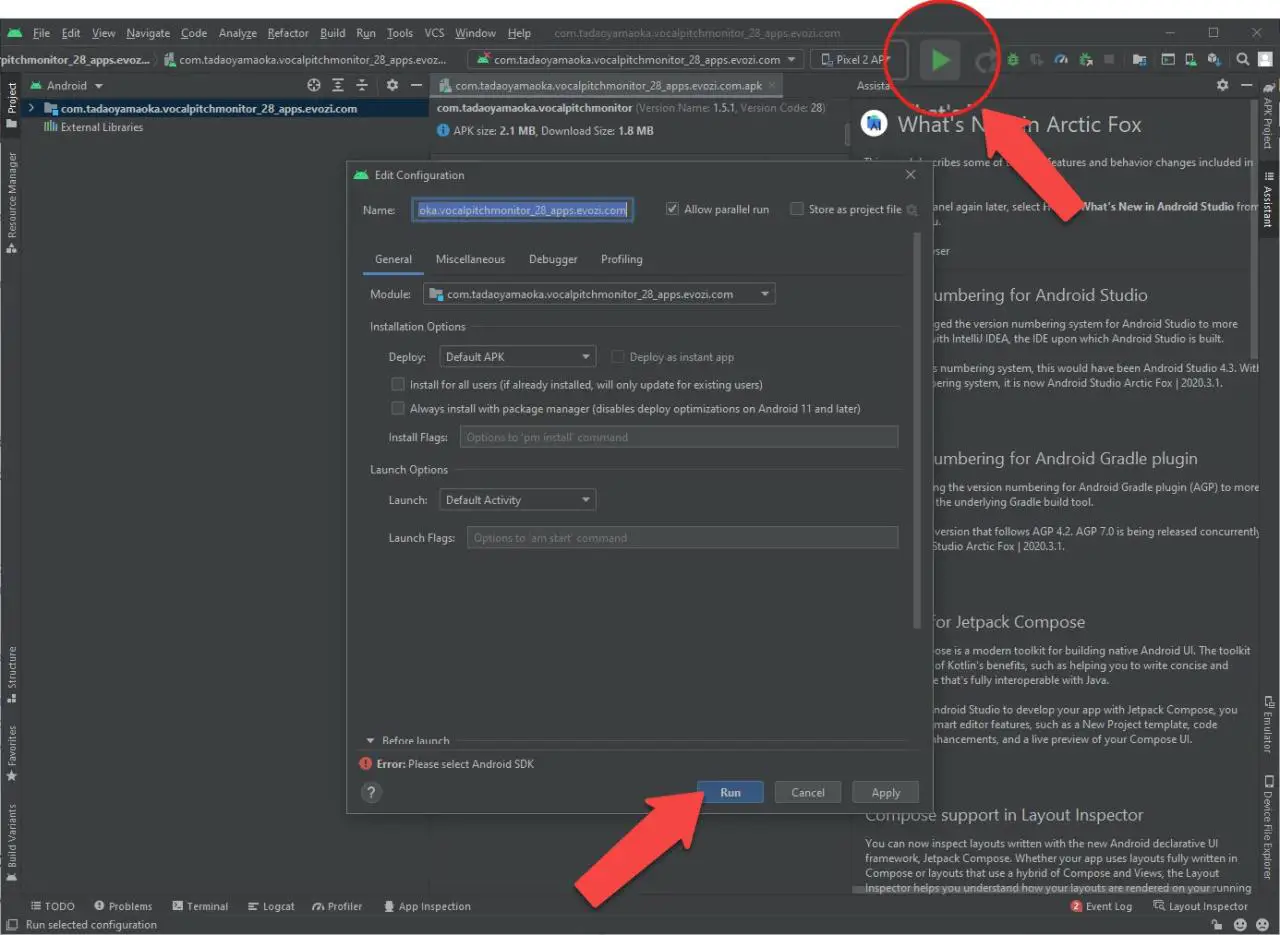
Berühren Sie abschließend die Schaltfläche „Play“ und dann „Run“.
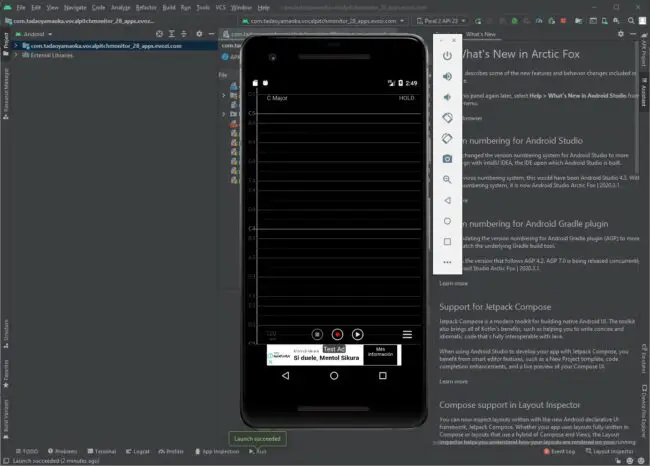
Problemlösung
Fehler Bitte wählen Sie Android SDK aus
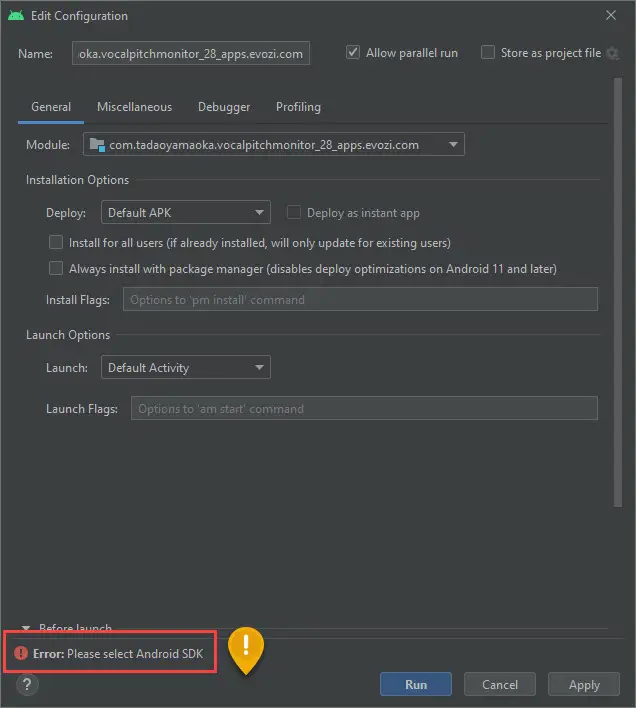
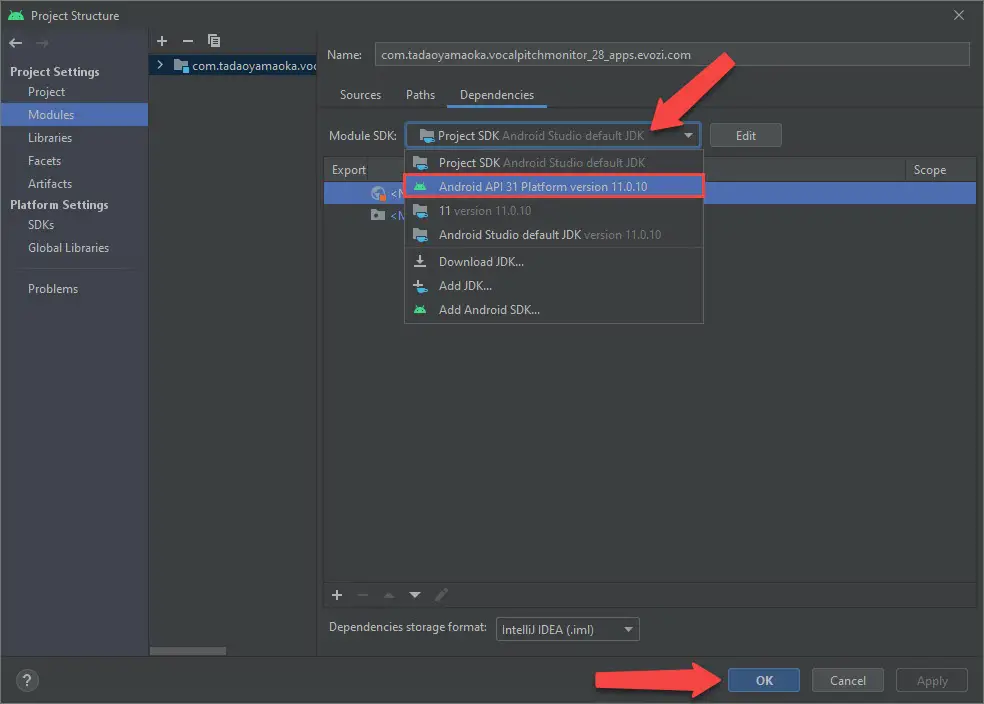
Wenn Sie in Android Studio auf die Schaltfläche „Abspielen“ klicken, wird möglicherweise die Warnung „ Konfiguration ist immer noch falsch“ angezeigt . Wenn Sie trotzdem auf „Weiter“ klicken, besteht das Problem möglicherweise weiterhin und wird möglicherweise durch den Fehler „Bitte wählen Sie Android SDK“ verursacht . Um das Problem zu lösen, gehen Sie zu Datei, Projektstruktur, Module, wählen Sie Ihr APK, Modul-SDK und dort müssen Sie Android API auswählen . Drücken Sie OK, um zu speichern.
In manchen Fällen besteht die Lösung für diesen Fehler darin, die Option „Projekt mit Gradle-Dateien synchronisieren“ zu aktivieren .
Emulator reagiert nicht
Wenn der Emulator nicht reagiert, einfriert oder hängt, was normalerweise passiert, wenn Sie Android Studio schließen und erneut öffnen, gehen Sie zu Extras, AVD-Manager, klicken Sie mit der rechten Maustaste auf den Emulator und wählen Sie Kaltstart . Führen Sie nun die App erneut mit der Play-Taste aus.
Tipps zur Verwendung des Android Studio-Emulators
Standardmäßig haben Apps keinen Zugriff auf die Eingabeperipherie des PCs , beispielsweise das Mikrofon. Tippen Sie in der Seitenleiste des Emulators auf die drei Punkte und Sie können unter anderem diesen Zugriff konfigurieren.
Sie können Dateien per Drag & Drop von Ihrem PC zum Emulator hinzufügen . Die Dateien sollten in sdcard/Download/ gespeichert werden , aber ich musste einen Dateimanager im Emulator installieren, um sie in sdcard/0/Download zu finden (beachten Sie die 0).
Sie können eine APK auf den PC herunterladen und auf den Emulator ziehen oder die APK über den Browser des Emulators herunterladen. Wie auch immer, wenn Sie eine APK für den Emulator herunterladen, müssen Sie nach der X86-Architektur-APK suchen (nur für Mobiltelefone werden APKs mit ARM-Architektur verwendet).
So laden Sie den Android Studio-Emulator unter Windows herunter und installieren ihn
So laden Sie Genymotion herunter und installieren es, den schnellsten und fortschrittlichsten Android-Emulator
Der beste Android-EMULATOR für Windows